windows定时任务怎么看 快速查看windows定时任务的方法
更新时间:2023-05-09 15:44:00作者:mei
电脑自带有定时任务的功能,可以设置在某一个时间点自动打开图片、视频、音频、文档、定时关机、定时清理回收站等操作,是一个不错的功能。一些用户给电脑设置定时任务,但是想要查看一下windows定时任务有哪些,但是怎么查看?下面介绍快速查看windows定时任务的方法。
具体方法如下:
1、首先点击桌面左下角的开始菜单,然后点击控制面板。
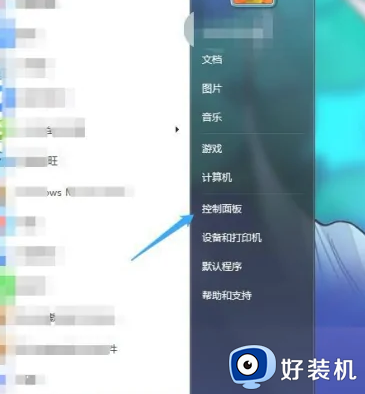
2、在控制面板窗口里,找到“系统和安全”并点击进入。
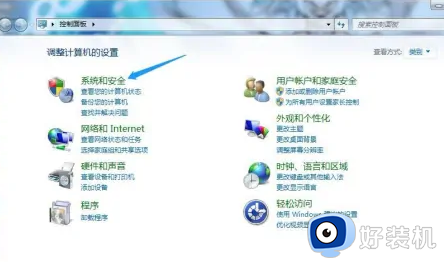
3、在“系统和安全”窗口的右下角,点击“计划任务”。
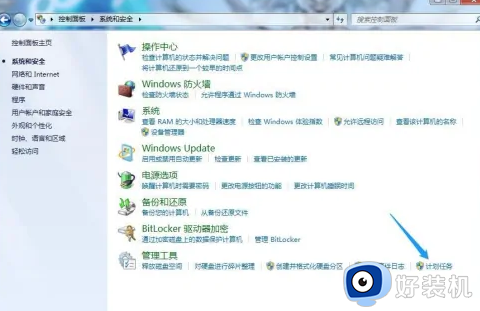
4、在“任务计划程序”的窗口界面中,双击左侧的任务计划程序库。
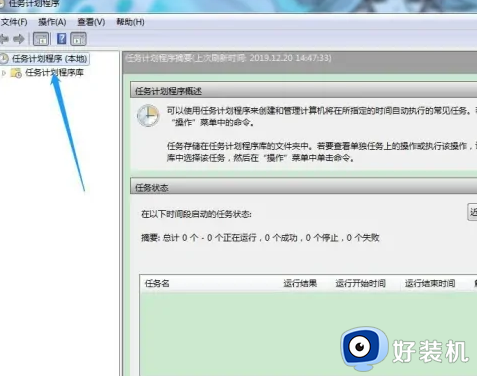
5、可以看到,任务计划分为了四大类,同时右侧列出了相关的计划任务。
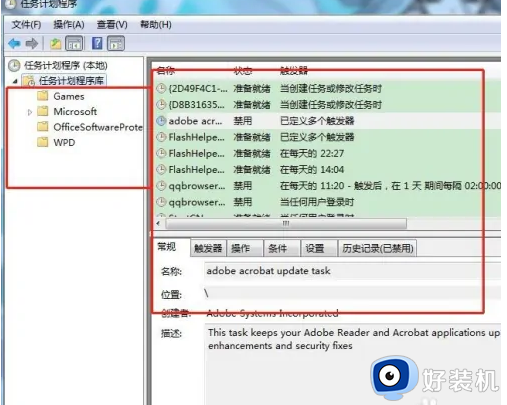
6、在这里,我们可以看到所有的计划任务,同时,如果需要删除某个计划任务,直接右键点击该任务,选择删除即可。
电脑系统设置定时任务对日常工作有很大帮助,想要查看windows定时任务有哪些,那么参考上述步骤来操作。
windows定时任务怎么看 快速查看windows定时任务的方法相关教程
- windows如何配置定时任务 windows设置定时任务的步骤
- windows配置定时任务设置方法 如何设置定时任务执行程序
- windows如何打开任务管理器 怎么打开windows的任务管理器
- windows计划任务在哪里 windows计划任务怎么打开
- windows下面的任务栏跑到右边了怎么办 windows底部任务栏跑到右侧了处理方法
- windows如何调出任务管理器 windows任务管理器在哪里打开
- windows计划任务关闭程序怎么取消 windows如何关闭计划任务程序命令
- 任务栏怎么隐藏 windows桌面底部任务栏隐藏方法
- windows如何隐藏任务栏 windows隐藏任务栏的步骤
- windows计划任务如何设置 电脑设置windows计划任务的方法
- 电脑无法播放mp4视频怎么办 电脑播放不了mp4格式视频如何解决
- 电脑文件如何彻底删除干净 电脑怎样彻底删除文件
- 电脑文件如何传到手机上面 怎么将电脑上的文件传到手机
- 电脑嗡嗡响声音很大怎么办 音箱电流声怎么消除嗡嗡声
- 电脑我的世界怎么下载?我的世界电脑版下载教程
- 电脑无法打开网页但是网络能用怎么回事 电脑有网但是打不开网页如何解决
电脑常见问题推荐
- 1 b660支持多少内存频率 b660主板支持内存频率多少
- 2 alt+tab不能直接切换怎么办 Alt+Tab不能正常切换窗口如何解决
- 3 vep格式用什么播放器 vep格式视频文件用什么软件打开
- 4 cad2022安装激活教程 cad2022如何安装并激活
- 5 电脑蓝屏无法正常启动怎么恢复?电脑蓝屏不能正常启动如何解决
- 6 nvidia geforce exerience出错怎么办 英伟达geforce experience错误代码如何解决
- 7 电脑为什么会自动安装一些垃圾软件 如何防止电脑自动安装流氓软件
- 8 creo3.0安装教程 creo3.0如何安装
- 9 cad左键选择不是矩形怎么办 CAD选择框不是矩形的解决方法
- 10 spooler服务自动关闭怎么办 Print Spooler服务总是自动停止如何处理
